Kā iespējot ātro palaišanu operētājsistēmā Windows 8.1
Ātrā palaišana bija īpaša, noderīga rīkjosla uzdevumjoslā netālu no pogas Sākt. Tas bija tur kopš Windows 9x laikmeta. Līdz ar operētājsistēmas Windows 7 izlaišanu Microsoft neatbalstīja ātrās palaišanas rīkjoslu par labu piespraušanai. Tomēr ātrā palaišana nav pilnībā noņemta no operētājsistēmām Windows 8.1, Windows 8 un Windows 7. Iesācējiem nav skaidrs, kā iespējot ātro palaišanu, jo tā ietver daudzas darbības un to nevar automatizēt.
Es saņēmu vairākus e-pasta ziņojumus no Winaero lasītājiem par to, kā iespējot ātro palaišanu operētājsistēmā Windows 8, jo viņi dod priekšroku tās kompaktajam izmēram. Pat ar moderno uzdevumjoslu daudzi lietotāji uzskata, ka ātrās palaišanas rīkjosla joprojām ir noderīga. Piemēram, pat ja piesprausto ikonu izmērs ir mazs, tās joprojām atrodas pārāk tālu viena no otras. Vēl viena problēma ir tāda, ka uzdevumjoslā tiek sajauktas darbojošās programmas ar nedarbojošām programmām, turpretim, ja izmantojat ātrās palaišanas rīkjoslu, darbojošās programmas vienmēr būs redzamas tās labajā pusē.
Ātrajai palaišanai ir vairāk pielāgojams izskats; tur varat viegli ievietot jebkuru saīsni vai mapi, neizmantojot tādus rīkus kā Winaero uzdevumjoslas pinner vai Pin to 8. Varat mainīt to ikonas, izveidot vairākas ikonu rindas, palielinot uzdevumjoslu, un ietaupīt kopējo vietu uzdevumjoslā. Šajā apmācībā mēs apskatīsim, kā iespējot ātro palaišanu operētājsistēmā Windows 8.1.
Reklāma
Lai atjaunotu ātrās palaišanas rīkjoslu, veiciet šīs vienkāršās darbības:
Ar peles labo pogu noklikšķiniet uz tukšas vietas uzdevumjoslā. Tā konteksta izvēlnē atlasiet Rīkjoslas -> Jauna rīkjosla... lieta.
Ekrānā parādīsies šāds dialoglodziņš: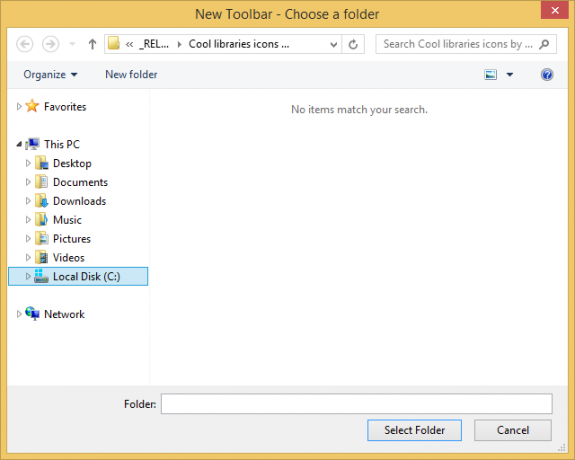
Šajā dialoglodziņā atlasiet šādu mapi:
C:\Lietotāji\JŪSU LIETOTĀJVĀRDS\AppData\Roaming\Microsoft\Internet Explorer\Quick Launch
Sistēmā Windows 8.1 aizstājiet tekstu “JŪSU LIETOTĀJVĀRDS” ar savu faktisko lietotājvārdu.
Varat arī kopēt un ielīmēt tālāk norādīto tekstu tekstlodziņā Mape iepriekš minētajā dialoglodziņā:
apvalks: ātrā palaišana
Apvalks: protokols nodrošina ātru piekļuvi īpašām mapēm kā jau minēju iepriekš. Vai arī čaulas komandas vietā varat ievadīt šādu ceļu:
%userprofile%\AppData\Roaming\Microsoft\Internet Explorer\Quick Launch
%userprofile% ir vides mainīgais, kas norāda tieši uz jūsu lietotāja profilu operētājsistēmā Windows 8.1.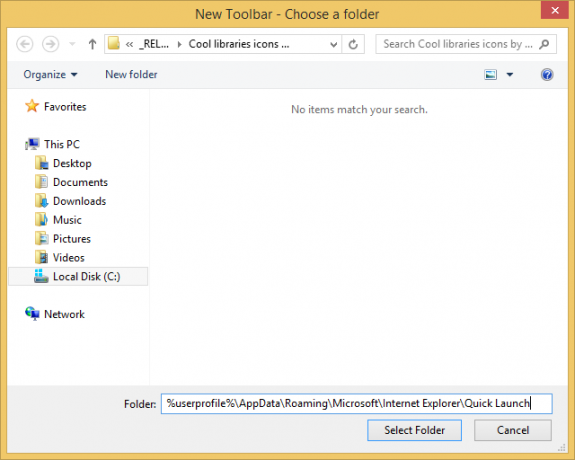 Tagad noklikšķiniet uz pogas Atlasīt mapi.
Tagad noklikšķiniet uz pogas Atlasīt mapi.
Ātrās palaišanas rīkjosla tiks pievienota uzdevumjoslai:
Kā redzat, tas ir bloķēts uzdevumjoslas labajā pusē un tam ir nosaukums. Pārvietosim to uz kreiso pusi un paslēpsim virsrakstu.
Ar peles labo pogu noklikšķiniet uz uzdevumjoslas un noņemiet atzīmi Bloķējiet uzdevumjoslu.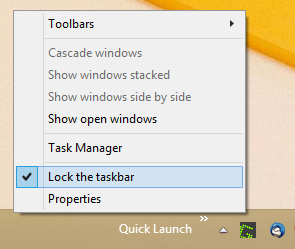
Tagad velciet ātrās palaišanas rīkjoslu no labās puses uz kreiso, izmantojot punktoto joslu, kas parādās pēc uzdevumjoslas atbloķēšanas. Velciet līdz galam pa kreisi no visām piespraustajām ikonām, kas jums varētu būt.
Pēc tam ar peles labo pogu noklikšķiniet uz ātrās palaišanas rīkjoslas un noņemiet atzīmi no šīm opcijām:
- Rādīt virsrakstu
- Rādīt tekstu
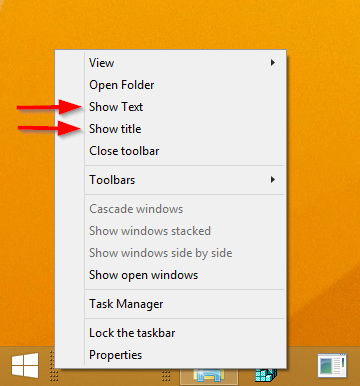
Ja jums ir kādi jautājumi, skatiet šo videoklipu:
Tieši tā. Tagad operētājsistēmā Windows 8.1 ir iespējota vecā labā ātrā palaišana. Varat pat izveidot saīsni uz moderno lietotni atjaunotajā ātrās palaišanas rīkjoslā.
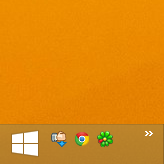
Šis triks, lai iespējotu ātro palaišanu, darbojas arī operētājsistēmā Windows 7, un jūs varat iegūt bagātīgus rīka padomus, kas parāda noderīgu informāciju. ja jūs veicat šo kniebienu:


